Jak používat příkazy Znovu a Opakovat ve Wordu 2016

Objevte, jak efektivně využívat příkazy Znovu a Opakovat ve Wordu 2016 pro opravy dokumentů a zlepšení pracovního toku.
V některých situacích je užitečné nahradit nějaký text jiným textem. Jedním takovým případem je situace, kdy narazíte na otravný apostrof S ('S), který získáte s funkcí PROPER. Zadejte tento vzorec do Excelu:
=PROPER("HVĚZDIČNÁ KÁVA")
Tento vzorec je určen k převodu daného textu na velká a malá písmena (kde je první písmeno každého slova velké). Skutečný výsledek vzorce je následující:
Star's Coffee
Všimněte si, jak funkce PROPER začíná psát S za apostrofem. Přinejmenším otravné.
S trochou pomoci funkce SUBSTITUTE v Excelu se však této nepříjemnosti můžete vyhnout. Obrázek ukazuje opravu pomocí následujícího vzorce:
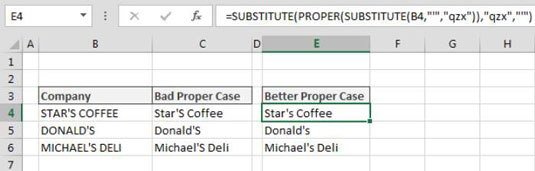
=SUBSTITUTE(PROPER(SUBSTITUTE(B4,"'","qzx")),"qzx","'")
Vzorec používá funkci SUBSTITUTE, která vyžaduje tři argumenty: cílový text; starý text, který chcete nahradit; a nový text, který se má použít jako náhrada.
Když se podíváte na celý vzorec, všimněte si, že používá dvě funkce SUBSTITUTE. Tento vzorec jsou ve skutečnosti dva vzorce (jeden vnořený do druhého). První vzorec je část, která se čte
SPRÁVNÉ(NAHRADIT(B4,"'","qzx"))
V této části použijete funkci SUBSTITUTE k nahrazení apostrofu (') qzx. Může se to zdát jako bláznivá věc, ale existuje zde určitá metoda. Funkce PROPER v podstatě velká písmena, která následuje přímo za symbolem. Funkci PROPER oklamete nahrazením apostrofu neškodnou sadou písmen, která pravděpodobně nebudou v původním textu spojena dohromady.
Druhý vzorec vlastně obaluje první. Tento vzorec nahradí benigní qzx apostrofem.
=SUBSTITUTE(PROPER(SUBSTITUTE(B4,"'","qzx")),"qzx","'")
Celý vzorec tedy nahradí apostrof qzx, provede SPRÁVNOU funkci a poté vrátí qzx zpět na apostrof.
Objevte, jak efektivně využívat příkazy Znovu a Opakovat ve Wordu 2016 pro opravy dokumentů a zlepšení pracovního toku.
Naučte se, jak efektivně změnit stav buněk v Excelu 2010 z uzamčených na odemčené nebo z neskrytého na skrytý s naším podrobným průvodcem.
Zjistěte, jak efektivně využít překladové nástroje v Office 2016 pro překlad slov a frází. Překlad Gizmo vám pomůže překládat text s lehkostí.
Šablona ve Wordu šetří čas a usnadňuje vytváření dokumentů. Zjistěte, jak efektivně používat šablony ve Wordu 2013.
Zjistěte, jak si vytvořit e-mailová upozornění ve SharePointu a zůstat informováni o změnách v dokumentech a položkách.
Objevte skvělé funkce SharePoint Online, včetně tvorby a sdílení dokumentů a typů obsahu pro efektivnější správu dat.
Zjistěte, jak vypočítat fiskální čtvrtletí v Excelu pro různá data s použitím funkce CHOOSE.
Zjistěte, jak vytvořit hypertextový odkaz v PowerPointu, který vám umožní pohodlně navigovat mezi snímky. Použijte náš návod na efektivní prezentace.
Uložili jste nedávno svůj dokument? Náš návod vám ukáže, jak zobrazit starší verze dokumentu v aplikaci Word 2016.
Jak přiřadit makra vlastní kartě na pásu karet nebo tlačítku na panelu nástrojů Rychlý přístup. Návod pro Excel 2013.





